বিষয়বস্তুৰ তালিকা
আপোনাৰ আইফোন আছে নেকি? ধৰি লওক আপোনাৰ ঘৰত এনেকুৱা অতিথি আছে যিয়ে আইফোন ব্যৱহাৰ কৰে – আপুনি হয়তো জানিব বিচাৰিব যে আপোনাৰ আইফোনৰ পৰা তেওঁলোকৰ আইফোনলৈ ৱাই-ফাই পাছৱৰ্ড কেনেকৈ শ্বেয়াৰ কৰিব পাৰি।
এই লেখাটোৰ লক্ষ্য হৈছে আপোনাক দুটা আইফোনৰ মাজত ৱাইফাই পাছৱৰ্ড কেনেকৈ শ্বেয়াৰ কৰিব পাৰি সেই বিষয়ে জ্ঞান দিয়া। ইয়াৰ উপৰিও আমি আপোনাক ক’ম যে কেনেকৈ নিৰৱচ্ছিন্নভাৱে কৰিব পাৰি৷ তদুপৰি, যদি আপুনি ৱাইফাই পাছৱৰ্ড শ্বেয়াৰ কৰাত কোনো সমস্যাৰ সন্মুখীন হয়, আমাৰ ওচৰত সমস্যা সমাধানৰ টিপছ আছে যিয়ে আপোনাক কম সময়ৰ ভিতৰতে ৱাই-ফাই পাছৱৰ্ড সফলতাৰে শ্বেয়াৰ কৰিবলৈ বাধ্য কৰিব।
গতিকে, আইফোনৰ মাজত ৱাই-ফাই পাছৱৰ্ড শ্বেয়াৰিঙৰ বিষয়ে সকলো জানিবলৈ পঢ়ক।
আপুনি আইফোনৰ পৰা আইফোনলৈ ৱাইফাই পাছৱৰ্ড শ্বেয়াৰ কৰিব লাগিব কিয়
যেতিয়া আপোনাৰ ঘৰত অতিথি থাকে বা ৱাই-ফাই প্ৰৱেশ প্ৰদান কৰিব বিচৰা ব্যৱসায় চলায়, আপুনি সম্ভৱতঃ বিচাৰিব ৱাই-ফাই পাছৱৰ্ডসমূহ অংশীদাৰী কৰা সক্ৰিয় কৰিবলৈ। আপুনি হয়তো লিখি থৈ আপোনাৰ পৰিয়াল, বন্ধু-বান্ধৱী বা গ্ৰাহকক সবিশেষ দিব পাৰে।
কিন্তু, একো প্ৰকাশ নকৰাকৈ আপোনাৰ ৱাই-ফাইৰ বিৱৰণ ডিজিটেলভাৱে শ্বেয়াৰ কৰাটো বহুত ভাল৷ চাইবাৰ সুৰক্ষাৰ ক্ষেত্ৰত এইটো বহুত নিৰাপদ আৰু বহুত ভাল। ই নিশ্চিত কৰাত সহায় কৰে যে কোনেও আপোনাৰ ৰাউটাৰত সহজে হেক কৰিব নোৱাৰিব, ইয়াৰ উপৰিও আপুনি আপোনাৰ ৱাই-ফাই কোনে ব্যৱহাৰ কৰিব সেইটো নিৰ্ণয় কৰাৰ চাবিটো ধৰি ৰাখে।
ৱাইফাই পাছৱৰ্ড শ্বেয়াৰ কৰাৰ ক্ষেত্ৰত বিপদ জড়িত হৈ থাকে। কিন্তু আপুনি এই প্ৰবন্ধত বৰ্ণনা কৰা পদ্ধতিসমূহ ব্যৱহাৰ কৰি এই বিপদসমূহ কিছু পৰিমাণে হ'লেও কম কৰিব পাৰে।
আপোনাৰ ৱাই-ফাই পাছৱৰ্ড শ্বেয়াৰ কৰাৰ কিছুমান বিপদ ইয়াত উল্লেখ কৰা হৈছেপৰম্পৰাগত পদ্ধতি:
- আপুনি সহজেই হেক হ'ব পাৰে।
- আপুনি আপোনাৰ ৱাই-ফাই সুৰক্ষা আৰু গোপনীয়তাৰ সৈতে আপোচ কৰিব পাৰে
- মানুহে আপোনাৰ ৱাই-ফাইৰ অপব্যৱহাৰ কৰিব পাৰে
- আপোনাৰ নেটৱৰ্কে অনাকাংক্ষিত মেলৱেৰ ল'ব পাৰে যিয়ে আপোনাৰ ডিভাইচসমূহক প্ৰভাৱিত কৰিব।
এই বিপদসমূহ এৰাই চলিবলৈ, আপুনি আপোনাৰ ৱাই-ফাই পাছৱৰ্ড কেৱল আপুনি বিশ্বাস কৰা লোকসকলৰ সৈতেহে অংশীদাৰী কৰিব লাগে। ইয়াৰ উপৰিও, যদি আপুনি পৰিয়াল আৰু বন্ধু-বান্ধৱীৰ বাবে এটা পৃথক সংযোগ দিবলৈ এটা অতিথি নেটৱৰ্ক ব্যৱহাৰ কৰে তেন্তে ই সহায় কৰিব। অৱশ্যে, আইফোনৰ শ্বেয়াৰ ৱাই-ফাই বৈশিষ্ট্য ব্যৱহাৰ কৰাৰ সময়ত, ই স্বয়ংক্ৰিয়ভাৱে সংযোগ হ’ব তেতিয়াহে যেতিয়া একে ডিভাইচ প্ৰমাণপত্ৰ থকা একে লোকে সংযোগ কৰিবলৈ চেষ্টা কৰিব।
আইফোনৰ নতুন ৱাই-ফাই শ্বেয়াৰ বৈশিষ্ট্য কি?
আইফোনৰ নতুন শ্বেয়াৰ ৱাইফাই বৈশিষ্ট্যটো হৈছে প্ৰতিভাৰ ষ্ট্ৰ’ক। বিশেষকৈ যেতিয়া আপোনাৰ পৰিয়াল আৰু বন্ধু-বান্ধৱী থাকে, আপুনি আপোনাৰ জটিল আখৰ-সংখ্যাগত পাছৱৰ্ড মনত ৰখাত অসুবিধা পাব পাৰে। গতিকে, iOS 11 আৰু তাৰ ওপৰৰ আইফোনসমূহত এই বৈশিষ্ট্যই আপোনাক এপল ডিভাইচসমূহৰ মাজত ৱাই-ফাইৰ বিৱৰণসমূহ নিৰৱচ্ছিন্নভাৱে শ্বেয়াৰ কৰিবলৈ দিয়ে।
এইটো সফলতাৰে কাম কৰিবলৈ আপোনাৰ হাতত থকাটো নিশ্চিত কৰিবলৈ কেইটামান কথা দিয়া হ'ল:
- আনলক কৰাৰ পিছত দুয়োটা আইফোনক একেলগে ওচৰত ৰাখক
- ৱাই-ফাই নিশ্চিত কৰক আৰু ব্লুটুথ দুয়োটা ফোনতে অন হৈ থাকে
- নিশ্চিত কৰক যে এটা ফোন ইতিমধ্যে ৱাই-ফাইৰ সৈতে সংযুক্ত
- আপুনি দুয়োটা ফোনতে প্ৰতিজন ব্যৱহাৰকাৰীৰ এপল আইডি সংৰক্ষণ কৰিব লাগে
- দুয়োটা আইফোনতে চফ্টৱেৰ আপ-টু-ডেট হোৱাটো নিশ্চিত কৰক
- দুয়োটাতে আপুনি iCloud ৰ সৈতে সংযোগ কৰাটো নিশ্চিত কৰকআইফোন
এই বৈশিষ্ট্যৰ প্ৰধান সুবিধাটো হ’ল ইয়াত আপোনাৰ ৱাই-ফাই পাছৱৰ্ড মনত ৰখাৰ প্ৰয়োজন নাই। আন এটা হ’ল আপুনি পাছৱৰ্ডৰ বিৱৰণ দিব নালাগে, যাৰ ফলত গোটেই প্ৰক্ৰিয়াটো অনায়াসে হৈ পৰে।
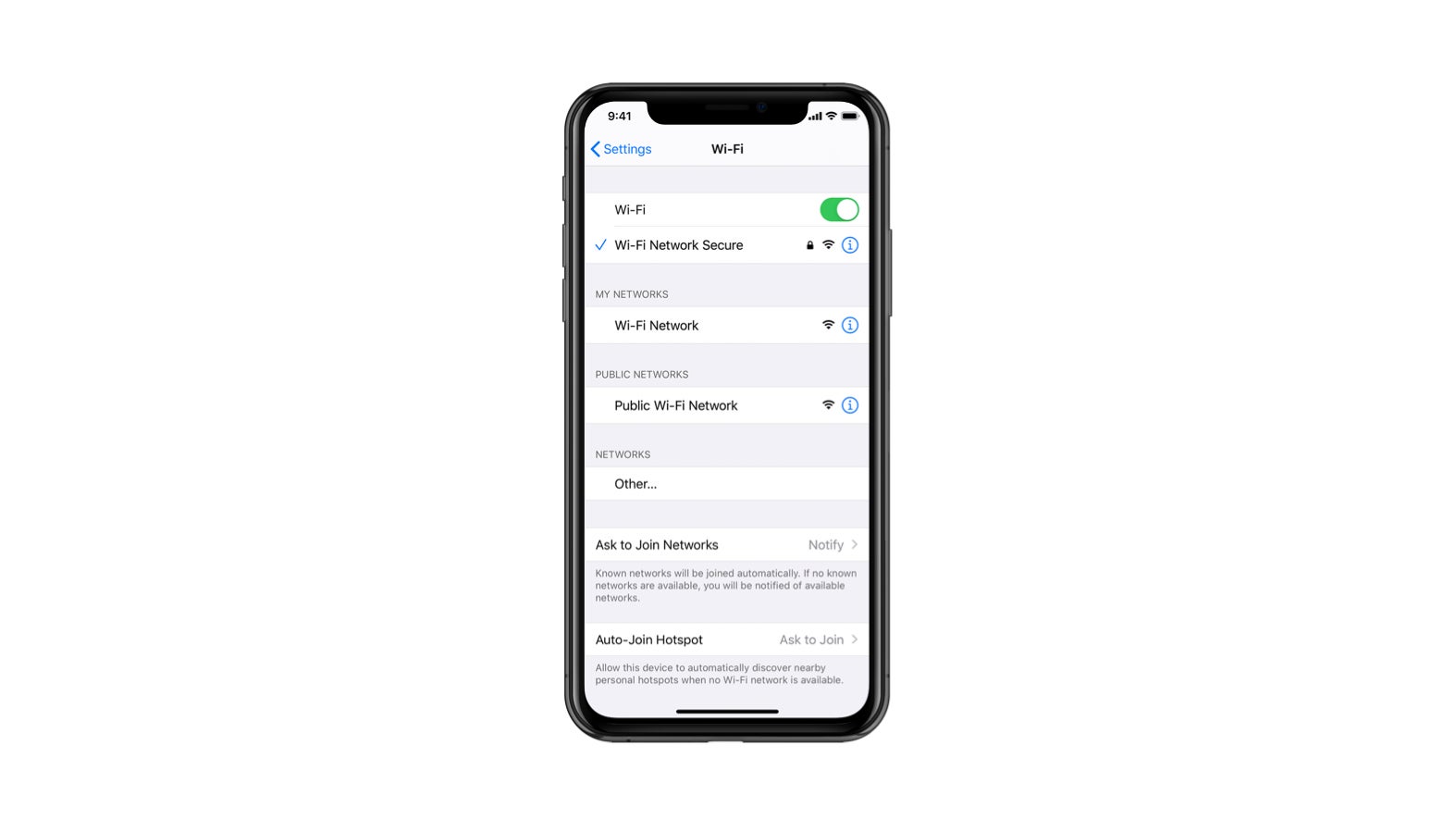
দুটা আইফোনৰ মাজত ৱাই-ফাই পাছৱৰ্ড কেনেকৈ শ্বেয়াৰ কৰিব
আইফোনৰ পৰা আইফোনলৈ আপোনাৰ ৱাই-ফাই পাছৱৰ্ড কেনেকৈ শ্বেয়াৰ কৰিব লাগে শিকিবলৈ পঢ়ক। আপুনি ওপৰত উল্লেখ কৰা প্ৰস্তুতিসমূহ এবাৰ কৰিলে, আপুনি স্তৰ ১ ৰ পৰা আৰম্ভ কৰিব পাৰে!
পদক্ষেপ ১
প্ৰথমে, নিশ্চিত কৰক যে দুয়োটা আইফোন আইক্লাউডৰ সৈতে সংযুক্ত, আৰু দুয়োটা ইজনে সিজনৰ এপল আইডি ফোনত সংৰক্ষণ কৰি ৰাখিব লাগে। ইয়াৰ পিছত নিশ্চিত হওক যে এটা আইফোন ইতিমধ্যে ৱাই-ফাই আৰু ব্লুটুথৰ সৈতে সংযোগ কৰা হৈছে, আৰু দুয়োটা ফোন একেলগে ওচৰতে ৰখা হৈছে। এতিয়াও ৱাই-ফাইৰ সৈতে সংযোগ নোহোৱা ফোনটোত, ছেটিংছ জেনেৰেললৈ যাওক আৰু তাৰ পিছত ৱাইফাই ছেটিংছ খোলক৷
পদক্ষেপ ২
ৱাই-ফাই ছেটিংছত, আপুনি যোগদান কৰিব বিচৰা ৱাই-ফাই নামটো নিৰ্বাচন কৰক। ই এটা নে'টৱৰ্ক বাছক তালিকাত ওলাব।
পদক্ষেপ 3
এবাৰ আপুনি নিৰ্বাচিত নে'টৱৰ্ক টেপ কৰিলে, পাছৱৰ্ড প্ৰৱেশ পৰ্দালৈ যাওক। পাছৱৰ্ড টেক্সট বাকচৰ তলত, আপুনি এটা বিৱৰণ দেখিব৷ এই বিৱৰণে কয় যে আপুনি ৱাই-ফাইৰ সৈতে ইতিমধ্যে সংযুক্ত আইফোনক বৰ্তমানৰ ডিভাইচৰ ওচৰলৈ আনি ৱাই-ফাই নেটৱৰ্কত প্ৰৱেশ কৰিব পাৰে।
See_also: iOS, Android & উইণ্ড'জ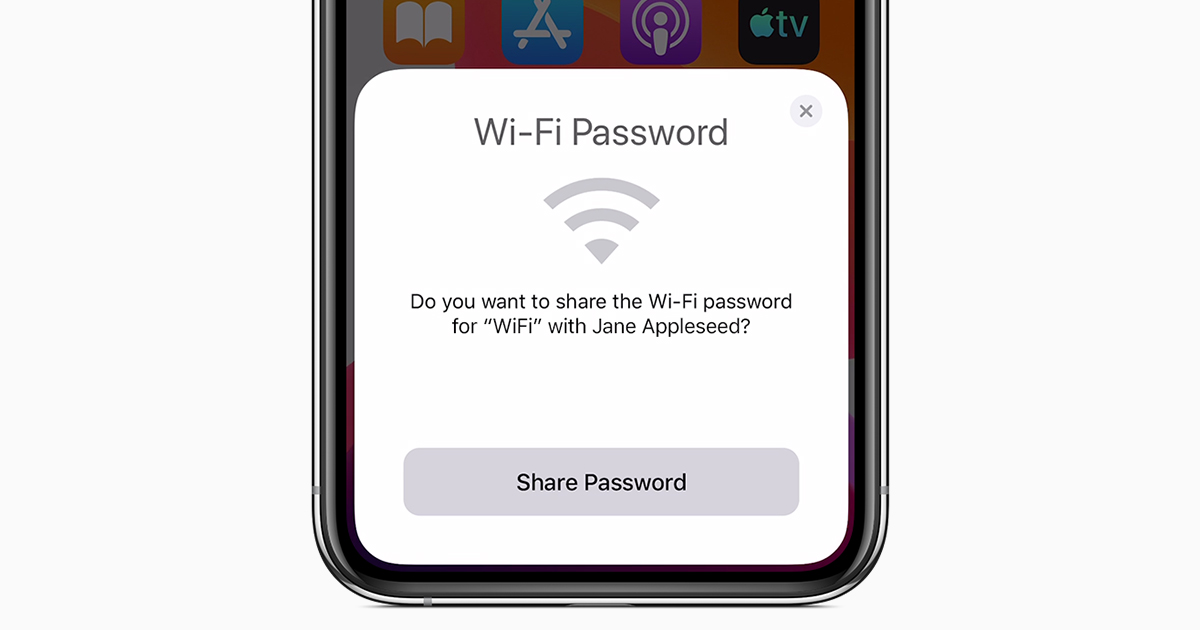
পদক্ষেপ ৪
সংযুক্ত আইফোন আনলক কৰক আৰু ইয়াক অসংযুক্ত ফোনটোৰ ওচৰলৈ লৈ যাওক। সংযুক্ত ফোনটোৱে হোম স্ক্ৰীণত এটা মেছেজ দেখুৱাব। সুধিবযদি আপুনি আপোনাৰ Wi-Fi পাছৱৰ্ড অসংযুক্ত ডিভাইচৰ সৈতে অংশীদাৰী কৰিব বিচাৰে।
আপুনি মাত্ৰ “share password” টেপ কৰিব লাগিব। অসংযুক্ত ডিভাইচে পাছৱৰ্ড লাভ কৰিব আৰু স্বয়ংক্ৰিয়ভাৱে আপোনাৰ ৱাই-ফাইৰ সৈতে সংযোগ কৰিব।
পদক্ষেপ 5
যদি আপুনি সংযুক্ত আইফোনত প্ৰমপ্টিং বাৰ্তাৰ সৈতে পপআপটো মিছ কৰে , মানসিক চাপ নকৰিব! আপুনি আপোনাৰ ডিছপ্লে বন্ধ কৰিব লাগিব আৰু ইয়াক পুনৰ অন কৰিব লাগিব।
যদি ই কাম নকৰে তেন্তে কি হ’ব?
যদি আপুনি ওপৰৰ পদক্ষেপসমূহ অনুসৰণ কৰে আৰু আপুনি এতিয়াও আপোনাৰ আইফোনসমূহৰ মাজত ৱাইফাই অংশীদাৰী কৰিবলৈ সক্ষম হোৱা নাই, তেন্তে আতংকিত নহ'ব!
বস্তুসমূহ কাম কৰিবলৈ এই সমস্যা সমাধানৰ টিপছসমূহ ব্যৱহাৰ কৰক:
- কেতিয়াবা দুয়োটা আইফোন পুনৰ বুট কৰিলে সমস্যাটো সমাধান হ'ব।
- দুয়োটা আইফোন ডেড জ'নত নহয় আৰু আপুনি সংযোগ কৰিব বিচৰা ৱাই-ফাই নেটৱৰ্কৰ পৰিসৰত থকাটো নিশ্চিত কৰক।
- আপোনাৰ ৱাই-ফাই ৰাউটাৰে কাম কৰি আছে নে নাই দুবাৰ পৰীক্ষা কৰক। সকলো লাইট সেউজীয়া ৰঙৰ টিপটিপিয়া হোৱাটো নিশ্চিত কৰক – যদি কোনো এটা ৰঙা টিপটিপিয়া হয়, তেন্তে ইয়াক বন্ধ কৰক আৰু তাৰ পিছত আকৌ অন কৰক।
- আইফোনৰ চফট্ ৱেৰ পৰীক্ষা কৰক। দুয়োটা ফোনতে ৱাই-ফাই শ্বেয়াৰিঙৰ বাবে একেটা সংস্কৰণৰ iOS থাকিব লাগে যাতে ভালদৰে কাম কৰিব পাৰে। আপুনি সাধাৰণ ছেটিংছত আপোনাৰ আইফোনৰ চফ্টৱেৰ আপডেটত এইটো পৰীক্ষা কৰিব পাৰে৷
- যদি আপুনি সংযোগ কৰিবলৈ চেষ্টা কৰা ডিভাইচে আগতে নে'টৱৰ্ক ব্যৱহাৰ কৰিছে, “এই নে'টৱৰ্ক পাহৰি যাওক” বিকল্প ব্যৱহাৰ কৰক আৰু ওপৰৰ পদক্ষেপসমূহ পুনৰাবৃত্তি কৰক।
- যদি নে'টৱৰ্ক সমস্যাসমূহ স্থায়ী হয়, আপোনাৰ নে'টৱৰ্ক সংহতিসমূহ পুনৰায় সেট কৰক। এইটো এটা শেষ উপায় হ’ব লাগে কাৰণ ই আপোনাৰ সকলো মচি পেলাবআপোনাৰ ফোনত ৱাই-ফাইৰ বিৱৰণ, ভিপিএন আৰু এপিএন ছেটিংছ, আৰু চেলুলাৰ ছেটিংছ।
প্ৰশ্নসমূহ
ইয়াত আইফোনত ৱাই-ফাই শ্বেয়াৰিঙৰ সৈতে জড়িত কিছুমান সঘনাই সোধা প্ৰশ্ন আছে।
আইফোন আৰু আইপেডৰ মাজত ৱাই-ফাই পাছৱৰ্ড শ্বেয়াৰ কৰাটো সম্ভৱনে?
ইয়াৰ উত্তৰটো হ'ল এটা গুঞ্জৰিত হয়। আপুনি আইফোন আৰু আইপেডৰ মাজত ৱাই-ফাই শ্বেয়াৰিং কৰিব পাৰে কাৰণ দুয়োটা এপলৰ ডিভাইচ। আপুনি এটা আইফোন আৰু এটা আইপেডৰ মাজত ৱাই-ফাইৰ বিৱৰণ শ্বেয়াৰ কৰিবলৈ ওপৰত বৰ্ণনা কৰা পদক্ষেপসমূহ ব্যৱহাৰ কৰে।
আইফোনৰ পৰা এণ্ড্ৰইডলৈ ৱাই-পাছৱৰ্ড শ্বেয়াৰ কৰাটো সম্ভৱনে?
চমু উত্তৰটো হ'ল হয়। কিন্তু আইফোন আৰু এণ্ড্ৰইড ডিভাইচৰ মাজত ৱাই-ফাই পাছৱৰ্ড শ্বেয়াৰ কৰাৰ লগত জড়িত পদক্ষেপসমূহ বেলেগ কাৰণ এণ্ড্ৰইড ডিভাইচত বিভিন্ন চফটৱেৰ ব্যৱহাৰ কৰা হয়। প্ৰথমে, আপোনাৰ ৱাই-ফাই ৰাউটাৰৰ বাবে এটা QR ক’ড তৈয়াৰ কৰিবলৈ আপুনি এটা QR ক’ড জেনেৰেটৰ ব্যৱহাৰ কৰিব লাগিব৷
এবাৰ QR ক'ড তৈয়াৰ কৰিলে আপোনাৰ আইফোনত ক'ডটো খুলিব, আৰু এণ্ড্ৰইড ব্যৱহাৰকাৰীয়ে ইয়াক স্কেন কৰিব পাৰিব। তাৰ পিছত, ইয়াক স্কেন কৰিবলৈ এণ্ড্ৰইড কেমেৰা বা QR ক’ড স্ক্যানাৰ এপ ব্যৱহাৰ কৰক। এবাৰ সফল হ’লে, আপুনি এটা বাৰ্তা পাব যিয়ে ক’ব যে আপুনি সফলতাৰে ৱাই-ফাই নেটৱৰ্কৰ সৈতে সংযোগ কৰিছে৷
আপুনি মেকবুক আৰু আইফোনৰ মাজত ৱাই-ফাই শ্বেয়াৰিং কৰিব পাৰেনে?
হয়। দুয়োটা এপল ডিভাইচ, আৰু ইয়াৰ দ্বাৰা নিৰৱচ্ছিন্ন ফাইল স্থানান্তৰ আৰু ডাটা অংশীদাৰিত্বৰ অনুমতি দিয়া হয়। প্ৰথমে আপোনাৰ মেকবুক ৱাই-ফাইৰ সৈতে সংযুক্ত হোৱাটো নিশ্চিত কৰিব লাগিব আৰু আইফোনক ওচৰলৈ আনিব লাগিব। MacBook’s on ৰ দৰে একেটা Wi-Fi নেটৱৰ্ক বাছকআপোনাৰ আইফোন। আপুনি আপোনাৰ মেকবুকত এটা বাৰ্তা পাব যিয়ে আপোনাক আপোনাৰ আইফোনৰ সৈতে আপোনাৰ ৱাই-ফাই পাছৱৰ্ড শ্বেয়াৰ কৰিবলৈ ক’ব৷ শ্বেয়াৰ বুটামটো টেপ কৰক।
আপুনি নিশ্চিত কৰিব লাগিব যে আপোনাৰ MacBook-ত macOS High Sierra বা উচ্চতম আছে।
ৱাই-ফাই অংশীদাৰী কৰাটো নিৰাপদ নেকি?
আপুনি ব্যক্তিজনক বিশ্বাস কৰিলেহে ৱাই-ফাই শ্বেয়াৰিং কৰিব লাগে। অপ্ৰয়োজনীয়ভাৱে ৱাই-ফাইৰ বিৱৰণ শ্বেয়াৰ কৰাটো এৰাই চলাটোৱেই উত্তম কাৰণ ই আপোনাক সুৰক্ষা আৰু গোপনীয়তাৰ ভাবুকিৰ সন্মুখীন হ’ব।
See_also: Schlage Encode WiFi Setup - বিস্তারিত গাইডসাৰাংশ
আইফোনৰ মাজত ৱাই-ফাই শ্বেয়াৰিং সহজ। এই ৱাই-ফাই শ্বেয়াৰ বৈশিষ্ট্যৰ জৰিয়তে আপুনি জটিল পাছৱৰ্ড মনত ৰখা আৰু টাইপ কৰাৰ হেঁচা লোৱাৰ প্ৰয়োজন নাই৷
কিন্তু, আপুনি যেতিয়া আপোনাৰ ৱাই-ফাই বিৱৰণসমূহ অংশীদাৰী কৰিবলৈ বাছি লয় তেতিয়া সাৱধান হওক, কাৰণ নেটৱৰ্ক তথ্য অংশীদাৰী কৰাত সদায় বিপদ জড়িত হৈ থাকে। আপুনি এই লেখাত বৰ্ণনা কৰা পদক্ষেপসমূহ iOS 11 আৰু তাৰ ওপৰৰ যিকোনো আইফোনৰ বাবে ব্যৱহাৰ কৰিব পাৰে।


